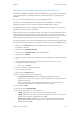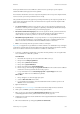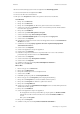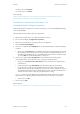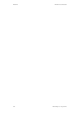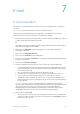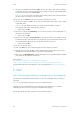Operation Manual
Afdrukken WorkCentre
®
5945/5955
Handleiding voor de gebruiker 539
Afdrukken via een mailbox met de functie Afdrukken via
Met de functie Afdrukken vanaf kunt u opdrachten afdrukken die zijn opgeslagen op het apparaat
of op een USB-stick. Dit is een handige functie als u documenten hebt die u regelmatig moet
afdrukken.
Opmerking: De systeembeheerder moet deze optie beschikbaar stellen.
Als Verificatie of Accountadministratie op het apparaat is ingeschakeld, moet u eventueel
aanmeldgegevens invoeren om toegang tot de functie Afdrukken vanaf te krijgen.
Met Afdrukken via mailbox kunt u opdrachten afdrukken die zijn opgeslagen in een map op het
apparaat via de functie Scannen naar mailbox.
U kunt uw documenten in de standaard openbare map opslaan of een privémap maken. Als u een
privémap maakt, moet u een naam en toegangscode invoeren voor toegang tot de map. Alle
gebruikers kunnen privémappen maken. De systeembeheerder kan de optie Scannen naar mailbox
zodanig instellen, dat u een toegangscode moet invoeren voor toegang tot een map.
De standaard openbare map en eventuele privémappen die zijn ingesteld, worden op het apparaat
weergegeven in de lijst met sjablonen voor werkstroomscannen en in de functie Afdrukken vanaf.
1. Druk op de toets Alle wissen op het bedieningspaneel om alle eerder geselecteerde
instellingen te annuleren.
2. Druk op de toets Startpagina Functies.
3. Selecteer de toets Afdrukken vanaf... op het aanraakscherm.
4. Selecteer de toets Mailbox....
5. Selecteer de gewenste mailboxmap. Gebruik zo nodig de schuifbalk om de hele lijst te kunnen
zien.
6. Als u een privémap selecteert, moet u mogelijk een toegangscode invoeren. Voer de
toegangscode in via de aantaltoetsen.
• Selecteer de toets Enter.
7. Selecteer de gewenste opgeslagen opdracht.
8. Selecteer de gewenste opties.
9. Selecteer de toets Papiertoevoer.
10. Selecteer de gewenste optie voor papiertoevoer.
•Met Automatisch selecteren selecteert het apparaat automatisch het juiste
papierformaat voor elk origineel op basis van het origineelformaat en de instellingen voor
verkleinen of vergroten.
• Selecteer een papierlade die het gewenste papierformaat en -soort bevat. Er wordt
weergegeven welk formaat en soort papier in elke lade is geplaatst.
11. Selecteer de toets OK.
12. Selecteer de toets 2-zijdig afdrukken.
13. Selecteer de gewenste optie voor 2-zijdig scannen.
• 1-zijdig: gebruik deze optie als uw originelen aan één zijde zijn bedrukt.
• 2-zijdig: gebruik deze optie als uw originelen 2-zijdig zijn. Met deze optie moet u voor het
scannen van uw originelen gebruikmaken van de AOD.
• 2-zijdig, zijde 2 roteren: gebruik deze optie als uw originelen 2-zijdig zijn en worden
geopend als een kalender. Met deze optie moet u voor het scannen van uw originelen
gebruikmaken van de AOD.